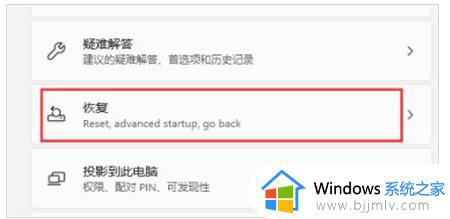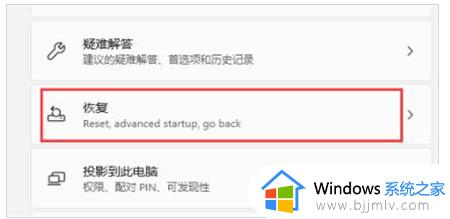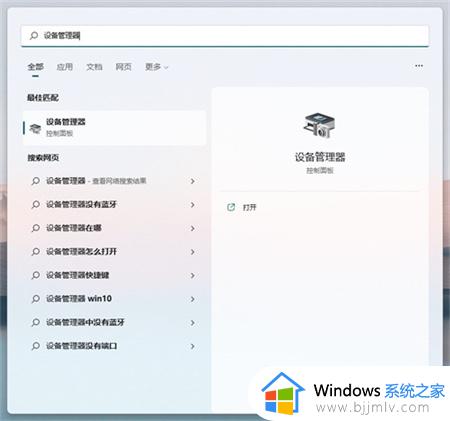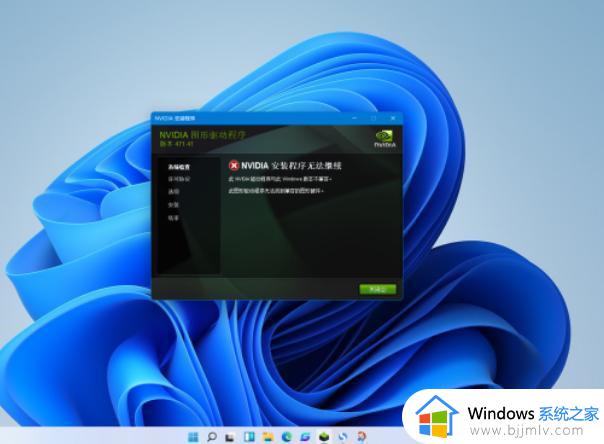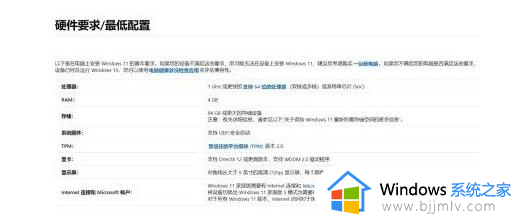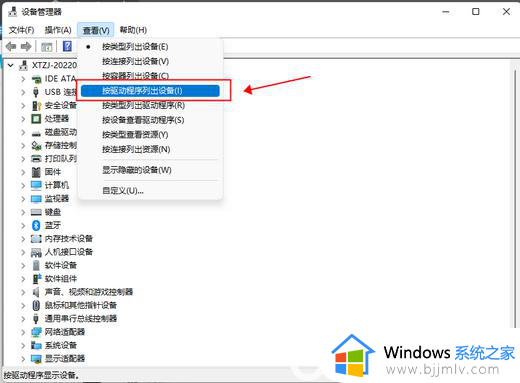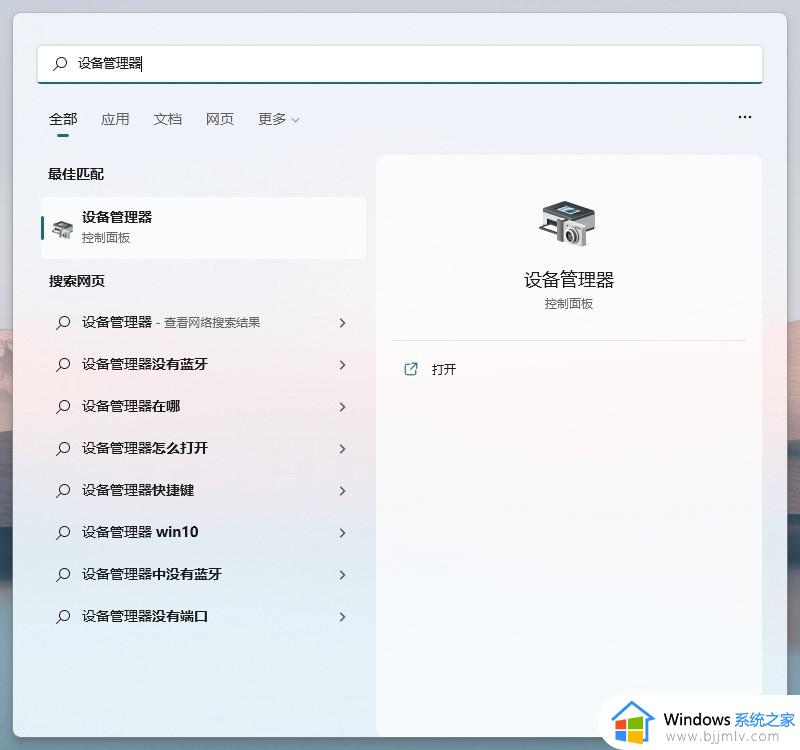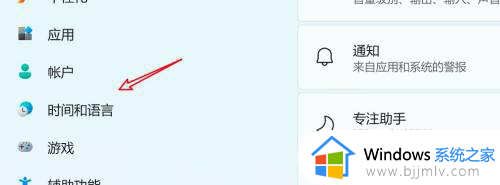win11不兼容amd显卡驱动怎么办 amd显卡驱动与win11不兼容解决方法
更新时间:2023-12-04 10:28:43作者:runxin
虽然在win11系统安装的过程中,都会有默认的像你显卡驱动程序自动安装,从而保证程序的正常运行,可是当用户重新给win11系统安装amd显卡驱动程序时,老是会遇到不兼容的问题,对此win11不兼容amd显卡驱动怎么办呢?这里小编就带来amd显卡驱动与win11不兼容解决方法。
具体方法如下:
方法一:
1、点开开始菜单,进入系统“设置”
2、在设置面板的左下角找到并进入“Windows更新”

3、在Windows更新下找到并进入“高级选项”
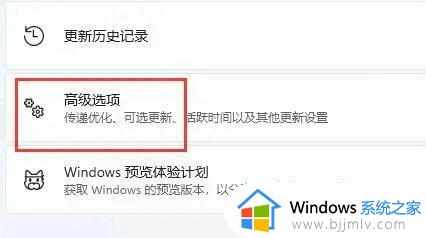
4、最后在其他选项下进入“可选更新”就可以更新兼容的驱动了。
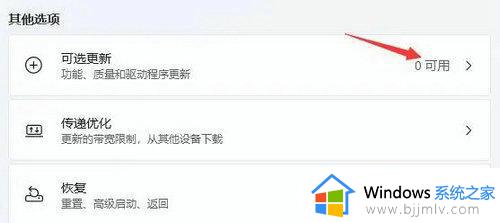
方法二:
如果win11系统无法自动为你更新兼容的驱动,可以去设备的官网,在官网上找到与win11兼容的驱动下载安装即可。
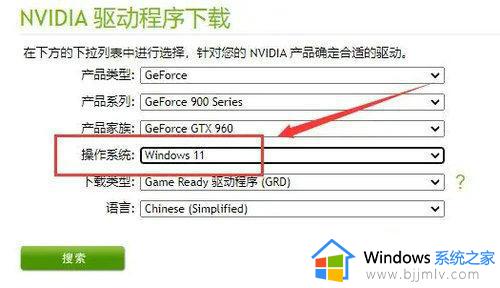
上述就是小编给大家讲解的amd显卡驱动与win11不兼容解决方法了,有遇到这种情况的用户可以按照小编的方法来进行解决,希望本文能够对大家有所帮助。